Navigace na Apple TV
Plocha na Apple TV poskytuje snadný přístup k aplikacím a nastavení. Když přejdete na kteroukoli aplikaci v horním řádku, můžete se podívat na ukázky dostupných filmů a televizních pořadů, hudebních videí, her, fotek a dalšího obsahu.
Horní řádek můžete také přizpůsobit – umístit do něj aplikace, které používáte nejčastěji.

Procházení aplikací a dalších položek
Chcete-li procházet Apple TV, můžete pomocí dálkového ovladače provádět následující akce:
Apple TV Remote (2. generace): Prstenec clickpadu stiskněte nahoře, dole, nalevo nebo napravo; můžete také na clickpadu přejet nahoru, dolů, doleva nebo doprava.
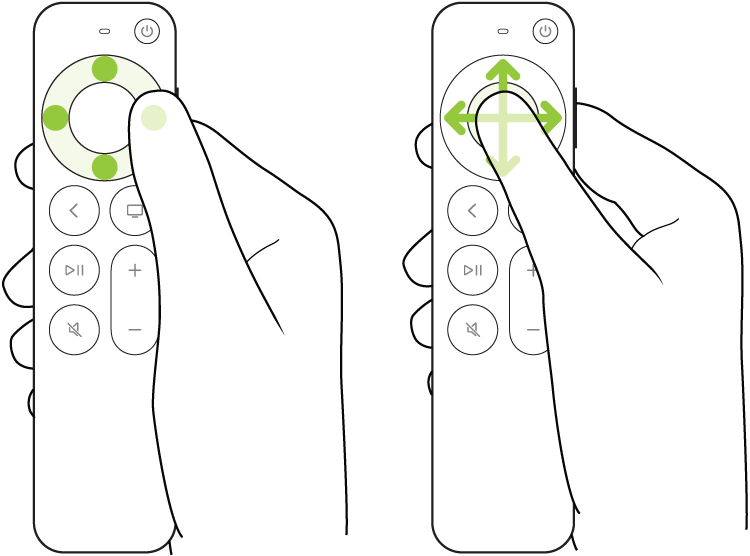
Apple TV Remote (1. generace): Klepněte nebo přejeďte přes dotykový povrch Touch nahoru, dolů, doleva nebo doprava.
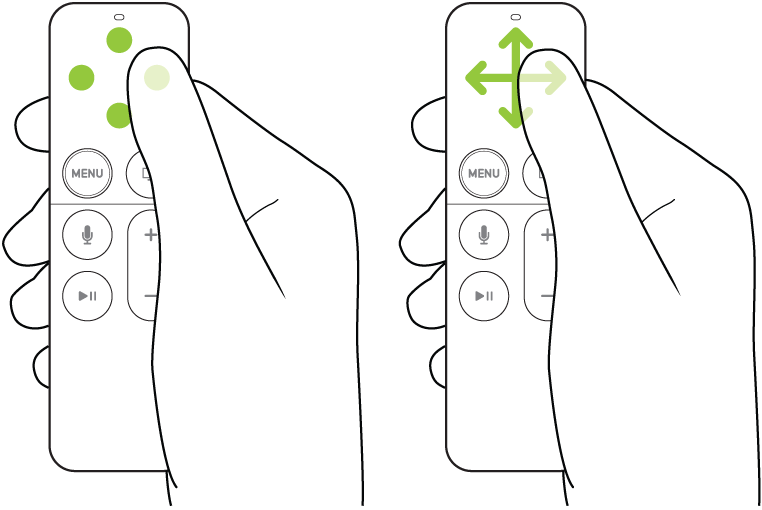
Zvýrazněná aplikace nebo položka se na obrazovce nepatrně zvětší.
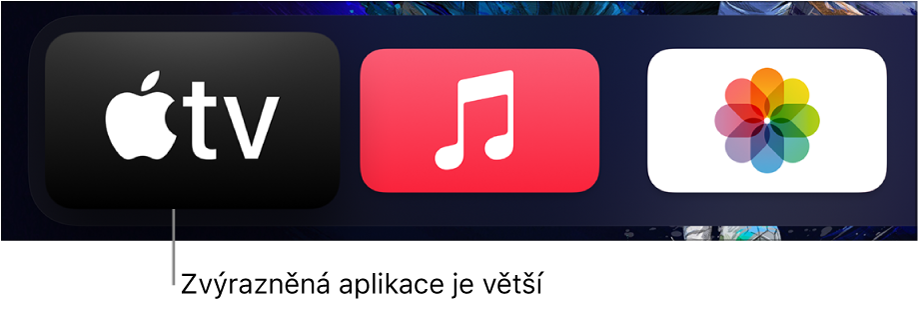
Když v horním řádku na ploše zvýrazníte aplikaci, která podporuje ukázky obsahu, ukázka jejího obsahu (například filmy, televizní pořady či hudební videa) se přehraje na pozadí. Pomocí ovládacích prvků můžete spustit přehrávání na celé obrazovce, zobrazit další informace nebo procházet další ukázky. Přitom se řiďte pokyny na obrazovce.
Výběr aplikace nebo položky
Aplikaci nebo položku na obrazovce nejprve zvýrazněte a pak ji můžete vybrat. Když vyberete aplikaci, otevře se. Proveďte některou z následujících akcí:
Apple TV Remote (2. generace): Stiskněte střed clickpadu.
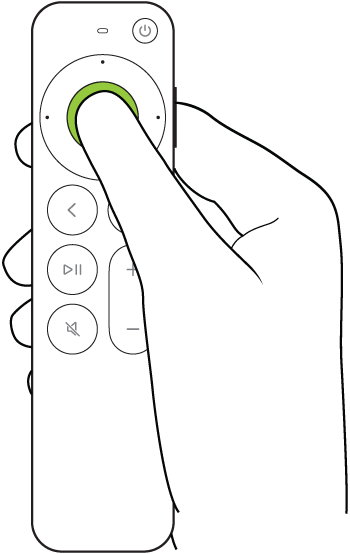
Apple TV Remote (1. generace): Stiskněte dotykový povrch Touch.
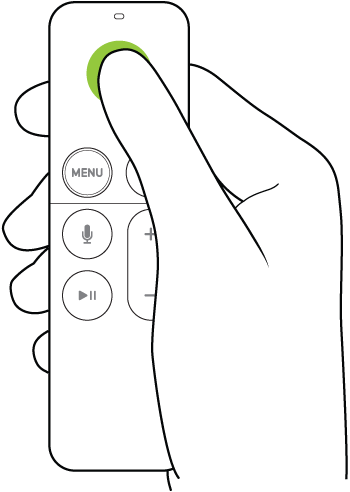
Posouvací seznamy
Seznamy s volbami a indexy můžete procházet následovně:
Apple TV Remote (2. generace): Podržte stisknutý horní nebo dolní okraj clickpadu; rychlého posouvání obsahu dosáhnete opakovaným přejížděním po clickpadu nahoru nebo dolů.
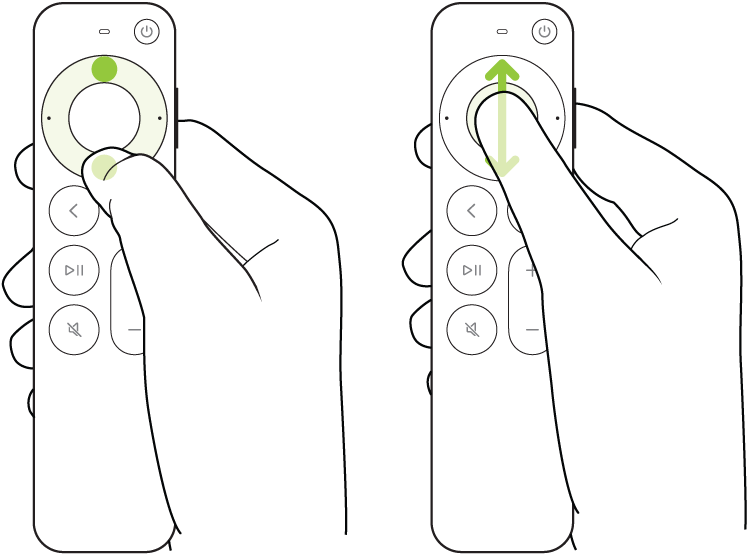
Apple TV Remote (1. generace): Opakovaným přejížděním po dotykovém povrchu Touch nahoru nebo dolů můžete seznam rychle posouvat.
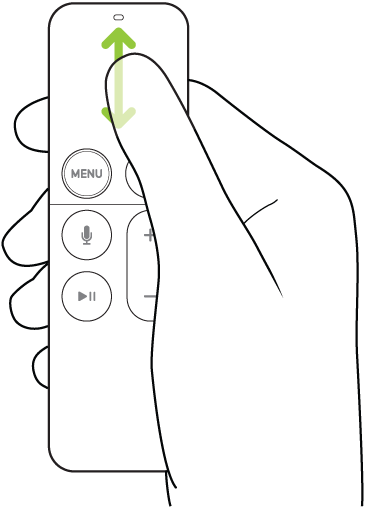
Návrat na předchozí obrazovku nebo na plochu
Při procházení aplikací, poslechu hudby nebo sledování filmů či TV pořadů se můžete kdykoli snadno vrátit na předchozí obrazovku nebo rovnou na plochu.
Apple TV Remote (2. generace): Stisknutím tlačítka Zpět
 se vrátíte na předchozí obrazovku; podržením tlačítka Zpět
se vrátíte na předchozí obrazovku; podržením tlačítka Zpět  přejdete na plochu.
přejdete na plochu.Apple TV Remote (1. generace): Na předchozí obrazovku se vrátíte stisknutím tlačítka
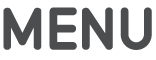 ; na plochu přejdete podržením tlačítka
; na plochu přejdete podržením tlačítka 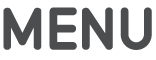 .
.
Návrat do aplikace TV
Chcete-li v aplikaci Apple TV přejít do seznamu Nadcházející, stiskněte na ovladači Apple TV Remote tlačítko TV
 . Zpět na plochu se vrátíte dalším stisknutím tlačítka TV
. Zpět na plochu se vrátíte dalším stisknutím tlačítka TV  .
.Chcete-li změnit chování tlačítka TV, přečtěte si téma Nastavení cíle tlačítka TV na Apple TV.